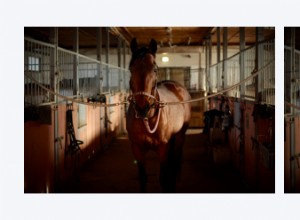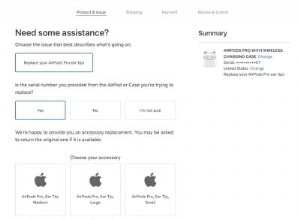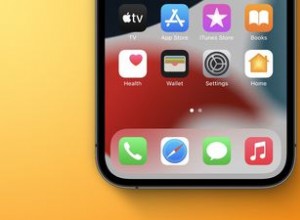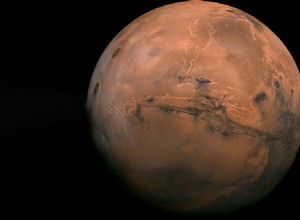يعد معرف Apple جزءًا أساسيًا من امتلاك جهاز Apple ، ويتم استخدامه للوصول إلى iCloud و App Store و iTunes و Apple Music والمزيد. كما أنه ضروري لمزامنة المحتوى عبر الأجهزة ، وإجراء عمليات الشراء ، واستخدام Find My لتتبع الأجهزة ، والمزيد.
يعد إنشاء Apple ID مجانيًا وسهلاً ، وهو الخطوة الأولى لإعداد جهاز Apple إذا كنت جديدًا على نظام Apple البيئي. هذه هي طريقة المشي خلال إنشاء Apple ID على iPhone أو iPad.
قم بإنشاء معرف Apple عند إعداد جهاز جديد
عندما تقوم بإعداد جهاز جديد لأول مرة ، سيُطلب منك تسجيل الدخول باستخدام "معرف Apple". إذا لم يكن لديك واحد ، يمكنك إنشاء "معرف Apple" مباشرة من هذه الشاشة.
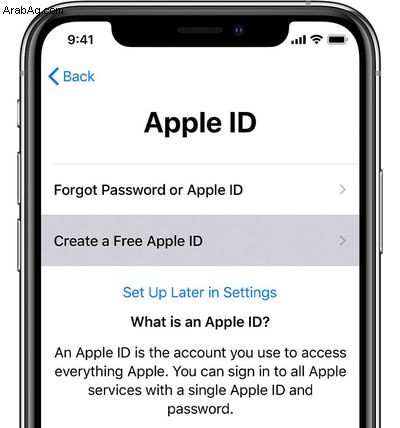
- في شاشة إعداد Apple ID ، انقر على "هل نسيت كلمة المرور أم ليس لديك Apple ID؟"
- اضغط على "إنشاء معرف Apple ID مجاني."
- أدخل جميع المعلومات المطلوبة في النماذج التالية.
سيُطلب منك إدخال الاسم الأول والأخير ، وتاريخ الميلاد ، والبلد ، وكلمة المرور ، وسيُطلب منك الإجابة على سلسلة من أسئلة الأمان التي يمكن استخدامها في حالة فقد كلمة مرور معرف Apple.
لاحظ أن عنوان البريد الإلكتروني الذي تدخله سيكون تسجيل الدخول لـ "معرف Apple" الخاص بك. إذا لم يكن لديك عنوان بريد إلكتروني ، فإن لدى Apple أيضًا عملية لإعداد عنوان بريد إلكتروني iCloud قبل التسجيل للحصول على Apple ID.
إنشاء معرف Apple باستخدام تطبيق الإعدادات
إذا كنت لا ترغب في إنشاء Apple ID أثناء عملية إعداد الجهاز ، فيمكنك القيام بذلك لاحقًا على iPhone أو iPad من خلال تطبيق الإعدادات.
- افتح تطبيق الإعدادات
- انقر على "هل نسيت كلمة المرور أم ليس لديك Apple ID؟"
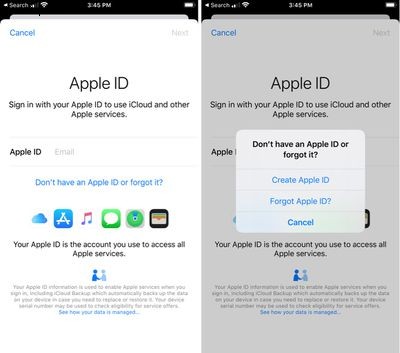
- المس "إنشاء Apple ID."
- أدخل جميع المعلومات المطلوبة في النماذج التالية.
إنشاء معرف Apple باستخدام متجر التطبيقات
هناك أيضًا خيار لإنشاء iPhone أو iPadApple ID باستخدام App Store.
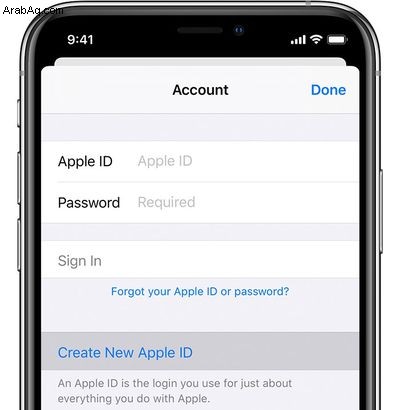
- افتح App Store.
- اضغط على الملف الشخصي لشخص في أعلى اليسار.
- المس "إنشاء Apple ID New جديد."
- أدخل جميع المعلومات المطلوبة في النماذج التالية.
لاحظ أنه عند التسجيل للحصول على Apple ID في App Store ، قد تتم مطالبتك بإدخال معلومات الدفع والفوترة ، ولكن اختيار "None" يسمح بتجاوز الطلب.
يعد استخدام نفس "معرف Apple" لجميع أجهزة Apple وخدماتك أمرًا مهمًا ، لذا تأكد من عدم إنشاء "معرف Apple" جديد إذا كان لديك واحد بالفعل. ستعلمك Apple ما إذا كان لديك بالفعل "معرف Apple" مرتبط بعنوان بريد إلكتروني معين عندما تحاول التسجيل مرة أخرى ، وستوجهك خلال خطوات إعادة تعيين كلمة المرور.